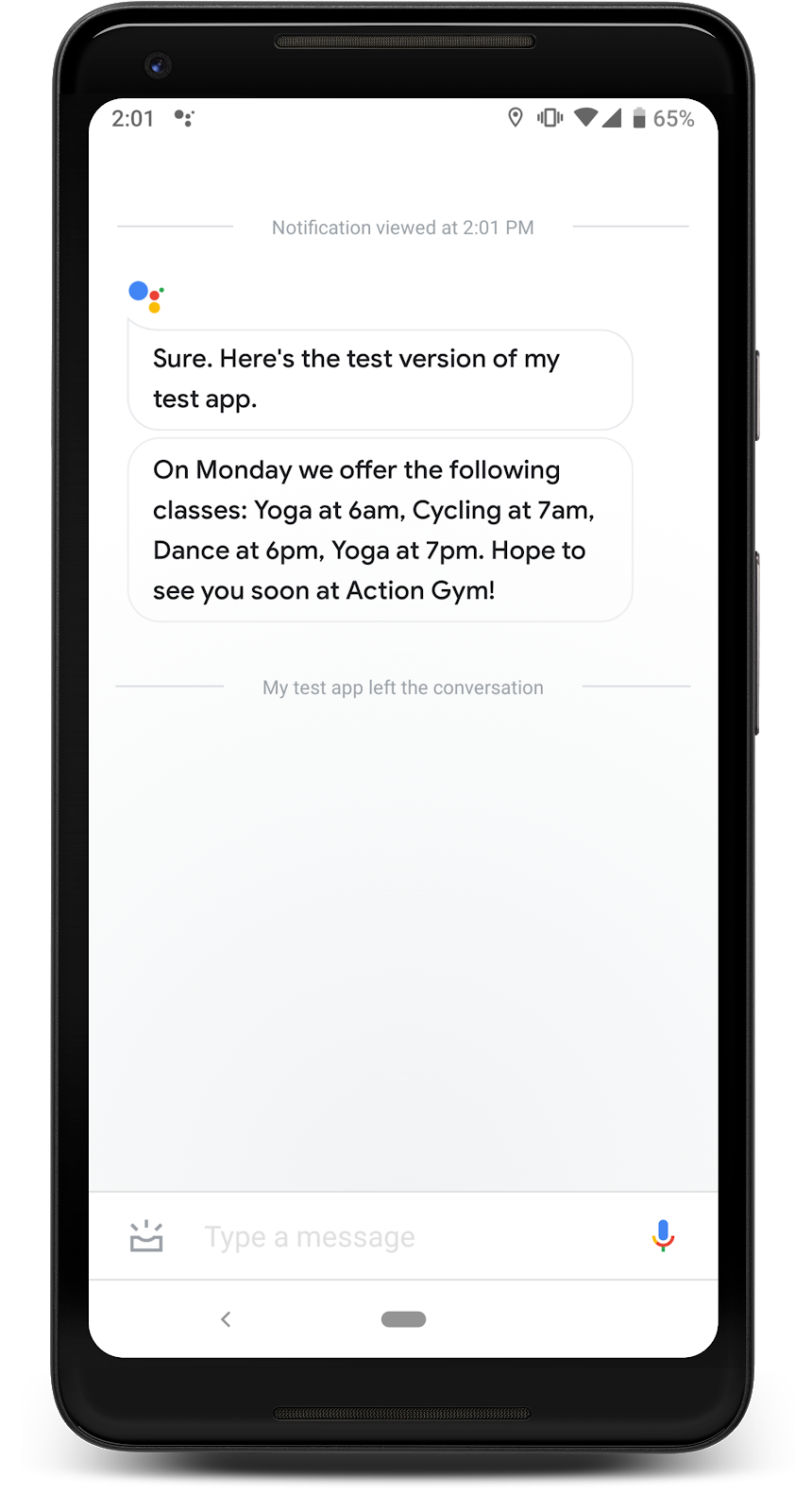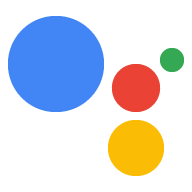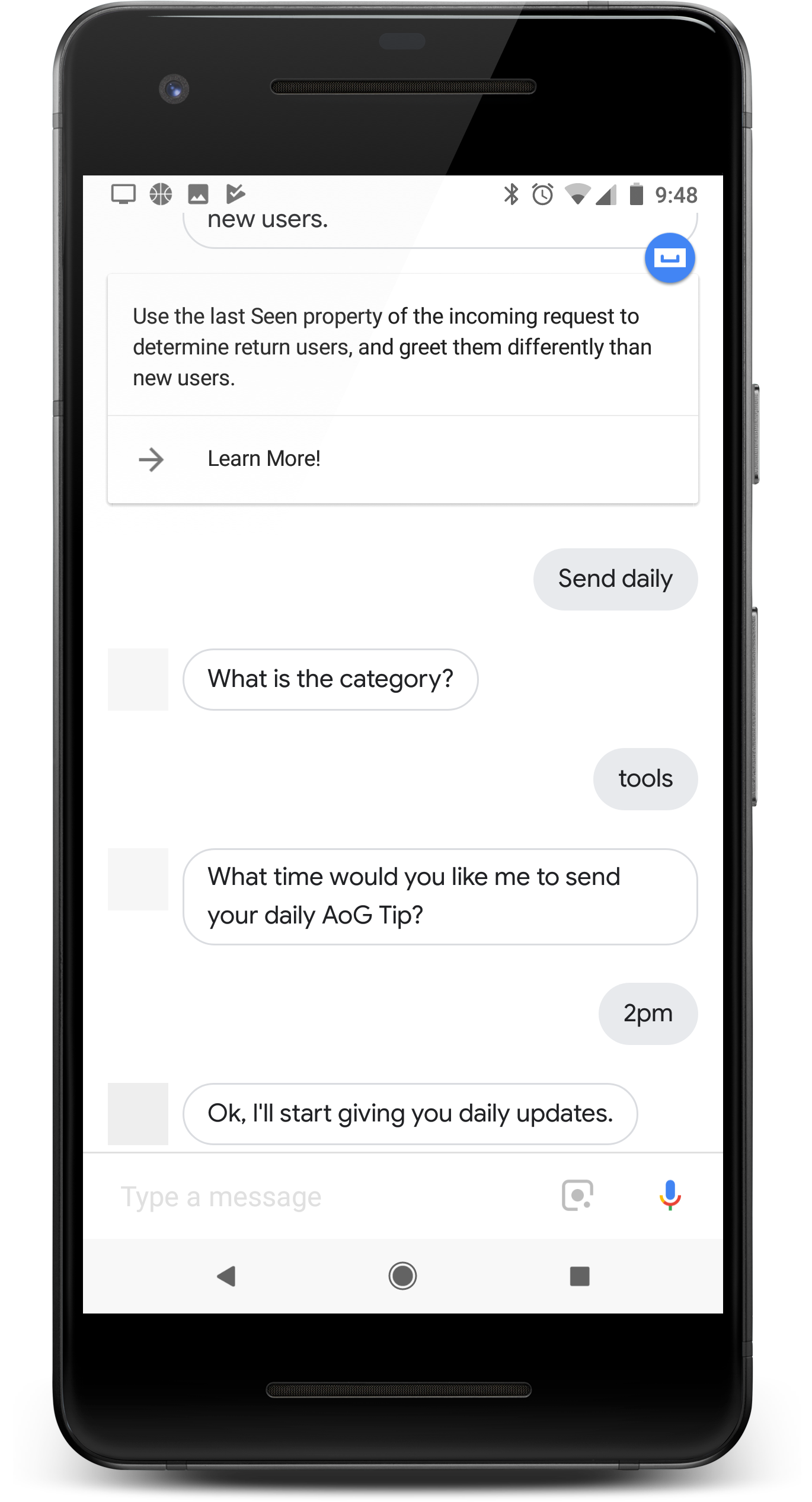
หากการดำเนินการของคุณมอบคุณค่าให้กับผู้ใช้ทุกวัน โปรดแจ้งผู้ใช้ให้ใช้การดำเนินการดังกล่าวโดยกำหนดค่าการอัปเดตรายวัน เมื่อผู้ใช้สมัครรับข้อมูลอัปเดตรายวันสำหรับการดำเนินการของคุณ ผู้ใช้จะได้รับข้อความ Push ที่แตะเพื่อเรียกใช้ Intent ของการดำเนินการได้
ประสบการณ์ของผู้ใช้จากการอัปเดตรายวันเหล่านี้มีดังนี้
- ผู้ใช้เรียกใช้ Intent ของการดำเนินการรายการใดรายการหนึ่งที่คุณกำหนดค่าไว้เป็นการอัปเดตรายวัน
- ผู้ใช้ทำตามข้อความแจ้งให้สมัครรับข้อมูลการอัปเดตรายวัน ข้อความแจ้งนี้จะมีขึ้นระหว่างการสนทนาหรือเป็นชิปคำแนะนำเมื่อการสนทนาสิ้นสุดลง
- ผู้ใช้จะกำหนดเวลาที่ต้องการรับข้อมูลอัปเดตรายวันโดยลงทะเบียนอัปเดตกับ Google Assistant
- เมื่อถึงเวลาที่กำหนดไว้ในแต่ละวัน ผู้ใช้จะได้รับการแจ้งเตือนของ Assistant ในอุปกรณ์เคลื่อนที่
- เมื่อเปิดการแจ้งเตือนนี้ ผู้ใช้จะเรียกใช้ Intent ที่คุณกำหนดค่าไว้เป็นอัปเดตรายวันและโต้ตอบกับการดำเนินการของคุณ
โดยค่าเริ่มต้น ข้อความแจ้งการลงทะเบียนอัปเดตรายวันจะปรากฏเป็นชิปคำแนะนำเมื่อผู้ใช้ออกจากการดำเนินการของคุณเรียบร้อยแล้ว นอกจากนี้ คุณยังสามารถเพิ่มข้อความแจ้งการลงทะเบียนระหว่างการสนทนาหรือปรับเปลี่ยนการอัปเดตของผู้ใช้ในแบบของคุณได้
กรณีการใช้งาน
การอัปเดตรายวันเป็นเครื่องมือสร้างการมีส่วนร่วมที่มีประโยชน์ แต่ไม่ควรนำมาใช้กับทุกการดำเนินการ พิจารณาเคล็ดลับเหล่านี้เมื่อตัดสินใจว่าจะเพิ่มการติดตามการอัปเดตรายวันลงในการดำเนินการหรือไม่
- ตรวจสอบให้แน่ใจว่าการอัปเดตประจำวันจะช่วยให้ผู้ใช้เห็นข้อมูลที่เป็นประโยชน์และต่างออกไปทุกวัน หากการแตะการอัปเดตรายวันปรากฏในข้อความแจ้งเดียวกันทุกครั้ง ผู้ใช้อาจยกเลิกการสมัครรับข้อมูลหลังจากผ่านไป 2-3 วัน
- ตรวจสอบว่ากล่องโต้ตอบเหมาะกับผู้ใช้หากผู้ใช้ไปยังสิ่งที่ต้องการอัปเดตในแต่ละวันโดยตรง ผู้ใช้อาจไม่จำเป็นต้องเริ่มต้นจากจุดเริ่มต้นของการสนทนาเสมอไป ดังนั้นผู้ใช้จึงไม่ควรมีบริบทใดๆ มากนัก
- แสดงให้ผู้ใช้เห็นถึงประโยชน์ของการดำเนินการของคุณก่อนแจ้งให้ผู้ใช้ลงทะเบียนสำหรับการอัปเดตรายวัน ผู้ใช้ของคุณควรคิดว่า "ฉันต้องการเนื้อหานี้ทุกวัน" เมื่อได้รับตัวเลือกให้สมัครใช้บริการ
- อย่าแนะนำให้ผู้ใช้ลงทะเบียนซ้ำๆ มากเกินไป เสนอการสมัครใช้บริการอัปเดตรายวันทันทีที่แสดงให้ผู้ใช้เห็นสิ่งที่จะสมัครรับข้อมูล และหลีกเลี่ยงการเสนอข้อเสนอซ้ำในบริบทอื่นๆ
- สนทนาให้สั้นกระชับหลังจากเรียกให้แสดง Intent ที่จะอัปเดตแล้ว การอัปเดตรายวันส่วนใหญ่ควรประกอบด้วยการตอบกลับครั้งเดียวแล้วปิดโดยที่ผู้ใช้ไม่ต้องป้อนข้อมูล
แพลตฟอร์มที่รองรับ
การอัปเดตประจำวันพร้อมให้บริการในอุปกรณ์ Android และ iOS (อุปกรณ์ iOS ต้องติดตั้งแอป Assistant เพื่อรับข้อมูลอัปเดตประจำวัน) ปัจจุบันยังไม่รองรับในลำโพง จออัจฉริยะ หรือแพลตฟอร์มอื่นๆ ที่สั่งงานด้วยเสียง
เริ่มต้นใช้งาน
ส่วนต่อไปนี้จะอธิบายวิธีกำหนดค่าการอัปเดตรายวันสำหรับการดำเนินการของคุณ
สร้าง Intent สำหรับการทริกเกอร์
ความตั้งใจที่คุณสร้างในส่วนนี้จะทริกเกอร์ขั้นตอนการอัปเดตรายวัน วิธีสร้าง ความตั้งใจนี้ ให้ทำตามขั้นตอนต่อไปนี้
- ไปที่คอนโซลการดำเนินการ แล้วคลิกพัฒนาในเมนูด้านบน
- คลิก Intent ในเมนูด้านซ้ายเพื่อขยายส่วนนั้น
- คลิก ที่ด้านล่างของรายการ และป้อนชื่อสำหรับ Intent ใหม่
- กด
Enter/Returnเพื่อสร้าง Intent ใหม่ เพิ่มวลีการฝึกอบรมเพื่อทริกเกอร์ขั้นตอนการอัปเดตรายวัน ตัวอย่างเช่น
Notify me of daily updatesSend daily updatesSubscribe to daily updates
คลิกบันทึก
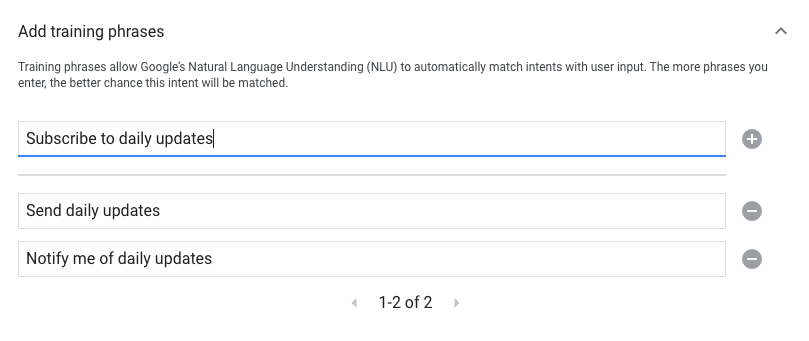
การเปลี่ยนไปใช้ Intent ของระบบ
หากต้องการตั้งค่าการเปลี่ยนไปใช้โหมดของระบบ Daily updates ให้ทำตามขั้นตอนต่อไปนี้
- ในส่วนฉากในเมนูด้านซ้าย ให้คลิกฉากที่ต้องการเพิ่มขั้นตอนการสมัครใช้บริการอัปเดตรายวัน
- ในส่วนการจัดการความตั้งใจของผู้ใช้ของโหมด ให้คลิก + เพื่อเพิ่มเครื่องจัดการ Intent ใหม่
- ในส่วนความตั้งใจ ให้เลือกความตั้งใจที่คุณสร้างไว้ในส่วนก่อนหน้า
- ในส่วนการเปลี่ยน ให้เลือกโหมดระบบอัปเดตรายวัน
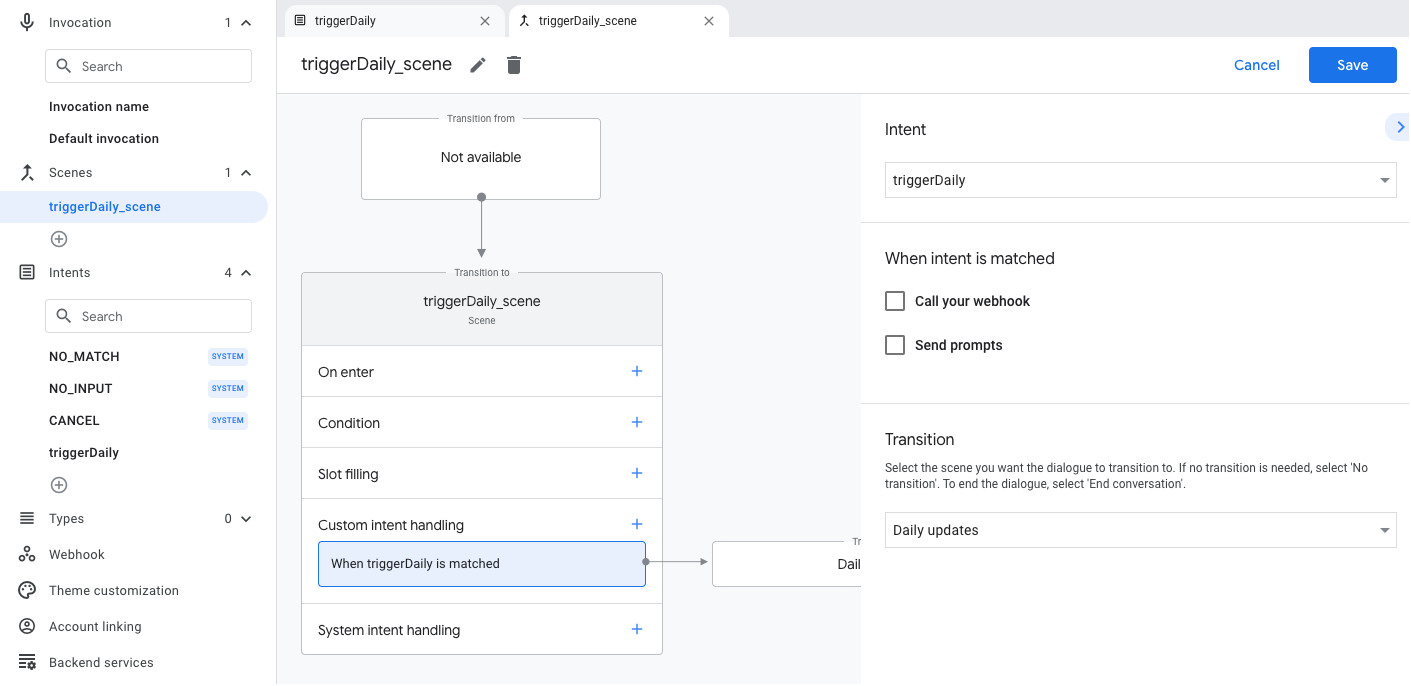
กำหนดค่าโหมดของระบบ
หากต้องการกำหนดค่าระบบการอัปเดตรายวัน ให้ทำตามขั้นตอนต่อไปนี้
- ในส่วนฉากในเมนูด้านซ้าย ให้เลือกฉากของระบบ
DailyUpdatesใหม่ - ในส่วนกำหนดค่าความตั้งใจ ให้คลิกเลือกความตั้งใจ
ในส่วนเลือกความตั้งใจ ให้เลือกความตั้งใจที่ต้องการจับคู่เมื่อผู้ใช้แตะข้อมูลอัปเดตรายวัน
สำหรับปรับแต่งข้อความแจ้งให้เลือกใช้ ให้ป้อนข้อความแจ้งที่แสดงต่อผู้ใช้เมื่อระบบขอให้สมัครรับข้อมูลอัปเดตรายวัน พรอมต์อยู่ในรูปแบบ "อยากให้ฉันส่ง $prompt ประจำวันให้เวลากี่โมง"
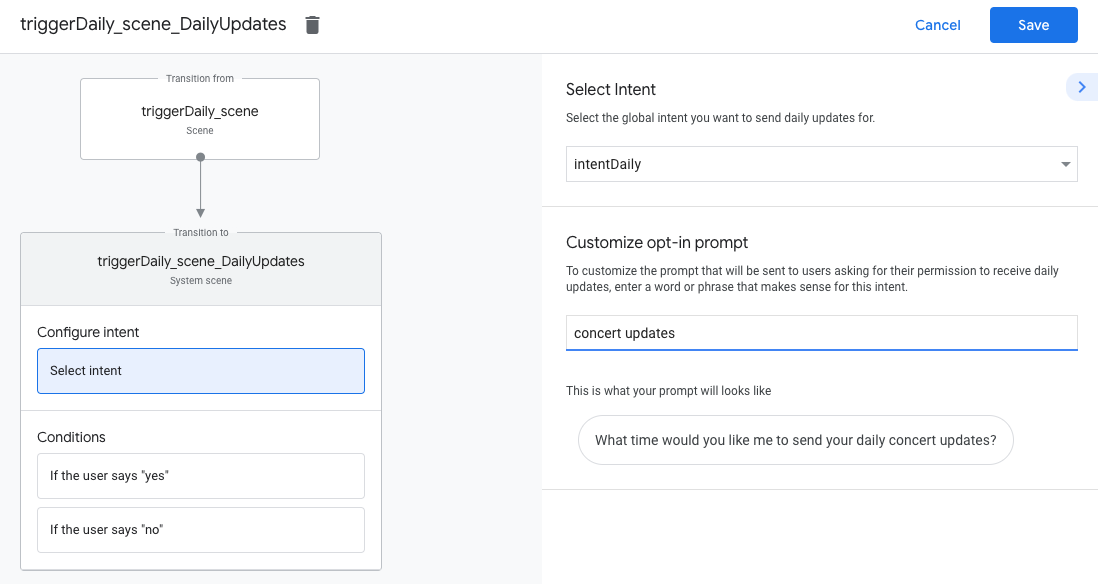
กำหนดค่าการเลือกใช้
หากต้องการกำหนดค่าการเลือกใช้การอัปเดตรายวัน ให้ทำตามขั้นตอนต่อไปนี้
- ในส่วนฉาก ให้เลือกโหมดของระบบ
DailyUpdates - เลือกหากผู้ใช้ตอบว่า "ใช่" ในส่วนเงื่อนไข
เปิดใช้ส่งข้อความแจ้งและแสดงข้อความแจ้งง่ายๆ ที่แจ้งให้ผู้ใช้ทราบว่าจะมีการส่งข้อมูลอัปเดตรายวัน ดังนี้
candidates: - first simple: variants: - speech: Great, I'll send you daily updates.ในส่วนการเปลี่ยน ให้เลือกสิ้นสุดการสนทนาเพื่อสิ้นสุดการสนทนาหลังจากที่ผู้ใช้สมัครรับข้อมูลอัปเดตรายวัน
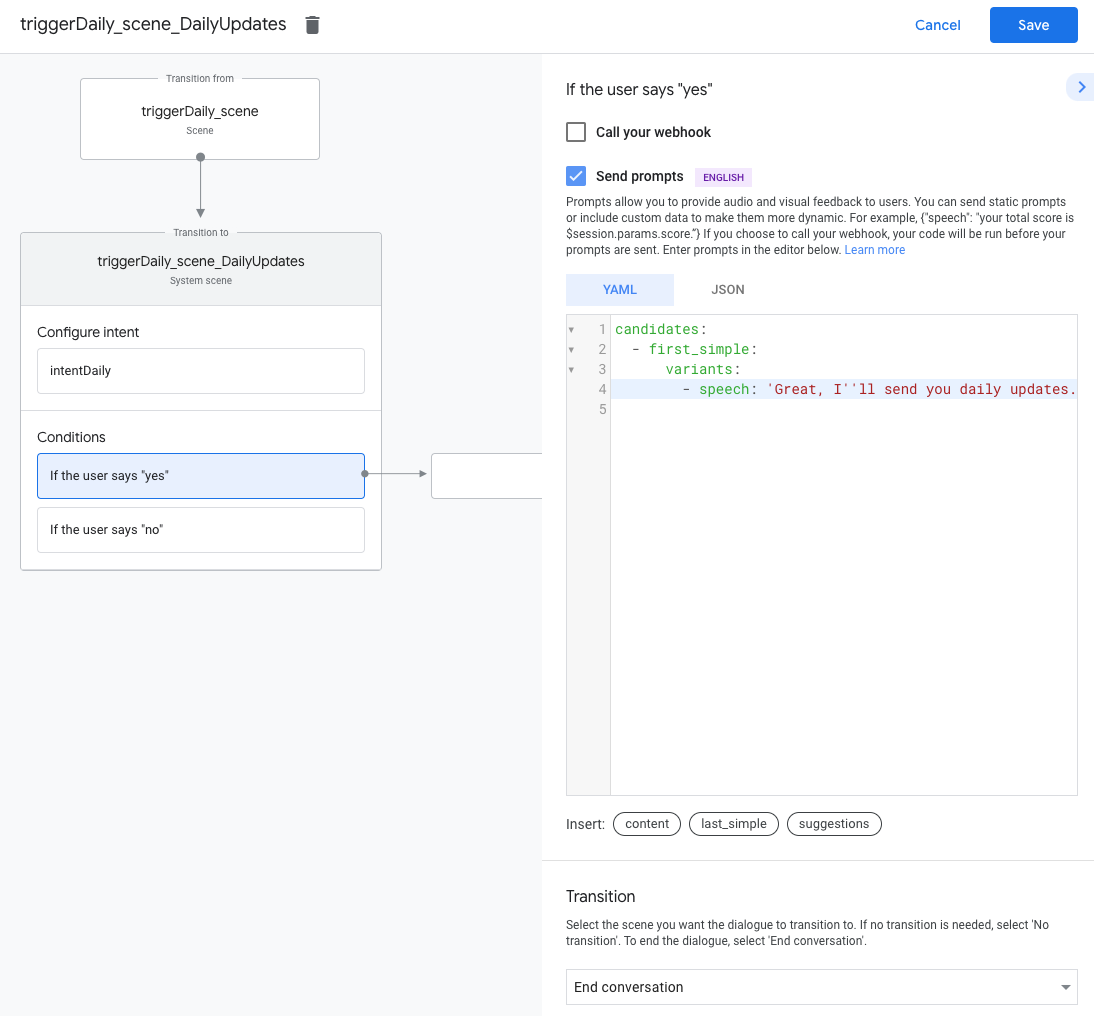
กำหนดค่าการเลือกไม่ใช้
หากต้องการกำหนดค่าการเลือกไม่ใช้การอัปเดตรายวัน ให้ทำตามขั้นตอนต่อไปนี้
- เลือกหากผู้ใช้ตอบว่า "ไม่" ในส่วนเงื่อนไข
เปิดใช้ส่งพรอมต์และระบุข้อความแจ้งง่ายๆ ที่ช่วยให้ผู้ใช้ทราบว่าระบบจะไม่ส่งการอัปเดตรายวัน ดังนี้
candidates: - first simple: variants: - speech: Okay, I won't send you daily updates.ในส่วนการเปลี่ยน ให้เลือกสิ้นสุดการสนทนาเพื่อสิ้นสุดการสนทนาหลังจากผู้ใช้เลือกไม่รับอัปเดตรายวัน
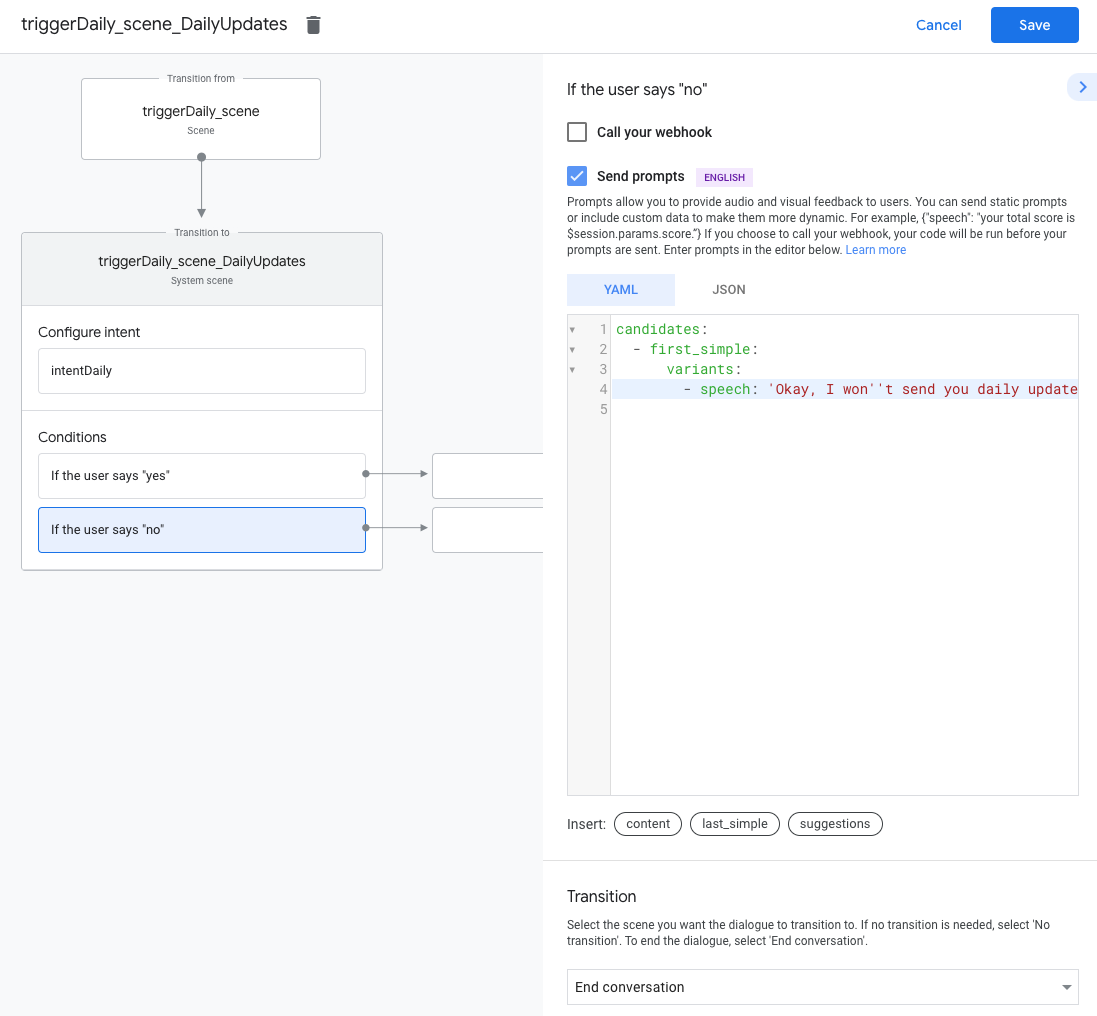
ทดสอบการอัปเดตรายวัน
คุณใช้อุปกรณ์เคลื่อนที่ที่พร้อมใช้งาน Google Assistant เพื่อทดสอบการอัปเดตประจำวันได้ คุณต้องเข้าสู่ระบบบัญชี Google บัญชีเดียวกับที่ใช้สร้างการดำเนินการ เรียกใช้การดำเนินการของคุณและสมัครรับข้อมูลอัปเดตรายวัน จากนั้นให้ตรวจสอบการแจ้งเตือนของอุปกรณ์ในช่วงเวลาอัปเดต